在Photoshop(简称PS)这一强大的图像处理软件中,图层是一个核心概念,它允许用户在不影响其他图像部分的情况下,对某一特定部分进行编辑和修改。那么,如何在PS中添加图层呢?以下将详细讲解。
**一、基础图层的创建**
1. **新建空白图层**:打开PS软件后,选择顶部菜单栏中的“图层”选项,点击“新建”下的“图层”或直接使用快捷键Ctrl+Shift+N(Windows)或Cmd+Shift+N(Mac),即可在图层面板中创建一个新的空白图层。这个图层默认是透明的,用户可以在其上绘制或添加内容。
2. **从背景图层创建新图层**:如果当前图像只有一个背景图层,并且被锁定,需要先双击背景图层,在弹出的对话框中点击“确定”,将其转换为普通图层,然后再按照上述方法新建图层。
**二、通过导入内容添加图层**
1. **打开图像文件**:通过“文件”菜单下的“打开”选项,选择并导入一个图像文件。这个图像会自动成为一个新的图层。
2. **拖放图像**:在文件资源管理器中找到想要添加的图像,直接拖放到PS的工作界面中,也会自动创建一个新的图层。
**三、利用剪贴蒙版添加图层效果**
剪贴蒙版允许用户将一个图层的内容限制在另一个图层的形状内。先选择两个图层(确保要显示内容的图层在上,形状图层在下),然后按住Alt键(Windows)或Option键(Mac),在两层之间的分界线处点击,即可创建剪贴蒙版。虽然这不是直接添加图层,但它是图层间相互作用的一种重要方式。
**四、调整图层顺序和属性**
在图层面板中,可以通过拖动图层来改变它们的堆叠顺序。同时,每个图层都有一系列的属性可以调整,如透明度、混合模式等,这些都可以通过图层面板右侧的选项进行设置。
掌握以上方法,就能轻松地在PS中添加和管理图层,从而创作出更加丰富的图像作品。